怎么用Teamviewer来远程控制电脑
第一步,在电脑上下载并安装Teamviewer软件,软件安装好以后双击打开。按照自己电脑的具体系统来进行正确版本的下载。
第二步,进入到软件的主界面当中后,软件会在界面上显示你的远程控制的【ID】和【密码】,这个主要是在别人控制我们电脑的时候需要使用的。
第三步,如果想要控制好友的电脑,在【控制远程计算机】界面中,我们在【伙伴ID】一栏中,输入朋友的Teamviewer的ID,然后选择【远程控制】选项,再点击【连接】按钮。而想要远程控制好友的电脑的话,好友电脑上的Teamviewer软件也必须启动才行。
第四步,两台电脑连接好以后,就可以开始进行电脑的远程控制了。
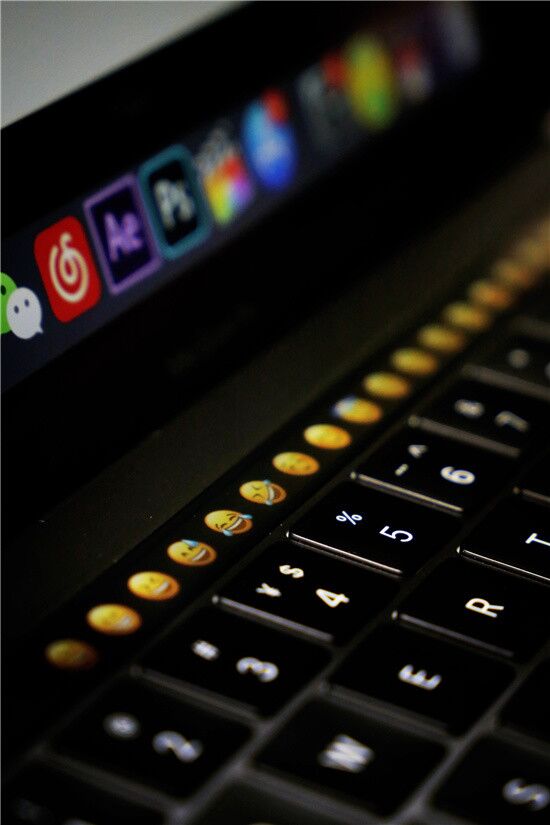
TeamViewer的怎么安装使用
TeamViewer的安装使用也格外简单方便。以用电脑远程控制电脑为例,操作步骤如下:
第一步:用户提前在两台电脑里下载安装TeamViewer。注意:需从TeamViewer官网下载。安装界面如下:
第二步:用户初次登录,需要注册。
第三步:注册成功后登录,输入需要被控制的电脑的ID和密码,就可以开始连接。
连接成功后,出现以下界面:
如果用户想用手机远程控制电脑,也需从官网或正规软件商店下载安装TeamViewer,其中步骤类似。最后,连接成功后会出现以下界面:
有的用户可能还会担心,公司不允许内部系统连接互联网,这该怎么办?用户可以考虑通过单独手机/平板远程视频的方式解决问题。而如果用户的办公电脑不允许安装远程控制软件,则TeamViewer提供的远程协助方案,不需要安装软件,用户只要点击主控端发送的链接后下载运行即可,操作更加简便。
简单三步就能快速使用TeamViewer,电脑小白赶快收下这份指南吧。
请您联系QQ(992 5835),本网站将在收到信息核实后24小时内删除相关内容。
- 怎么用Teamviewer来远程控制电脑?TeamViewer的怎么安装使用?(2022-08-09)
- 笔记本电脑win8系统怎么关机?win8系统电脑如何关机?快捷键是什么(2022-08-09)
- 笔记本麦克风没声音怎么回事?笔记本内置麦克风坏了怎么修?(2022-08-09)
- 桌面文件夹无法删除怎么办?文件夹跑到桌面上如何关闭掉?(2022-08-09)
- Arc显卡开局不利Intel考虑性价比 RTX 3070性能只卖3050价格(2022-08-09)
- 怎么用Teamviewer来远程控制电脑?TeamViewer的怎么安装使用?(2022-08-09)
- 笔记本电脑win8系统怎么关机?win8系统电脑如何关机?快捷键是什么(2022-08-09)
- 助力非遗传承,促进民族交融,新世界中国将出资2亿建新疆首座非物质文化遗产馆(2022-08-09)
- 笔记本麦克风没声音怎么回事?笔记本内置麦克风坏了怎么修?(2022-08-09)
- 桌面文件夹无法删除怎么办?文件夹跑到桌面上如何关闭掉?(2022-08-09)
- AMD Zen3 64核心撕裂者跑分上天(2022-08-09)
- Intel正式发布Arc Pro专业显卡 采用全长半高式刀卡造型设计(2022-08-09)
- RTX 40系列没啥用!NV显卡滞销 需求暴降(2022-08-09)
- Arc显卡开局不利Intel考虑性价比 RTX 3070性能只卖3050价格(2022-08-09)
- 坚果O1S超短焦投影仪图赏 具备0.25:1超小投射比(2022-08-09)
- OPPO Enco Air2i无线耳机官宣 内置40mAh电池单次播放可长达7小时(2022-08-09)
- 长虹8K巨幕电视Q9K MAX发布 京东方自研显示技术立功(2022-08-09)
- 越秀北方区域·铂悦府| 胶州主城精妆现房,即买即住即办证(2022-08-09)
- ELIXIR怡丽丝尔引领“减塑护肤”新趋势(2022-08-09)
- 安徽县城管局开展破旧广告牌灯箱集中整治行动(2022-08-09)
- 积极争取上级资金支持 全力推进全县重点项目建设(2022-08-09)
- 丁桥镇天屏村:桃园的特色“甜蜜经济”让乡亲们鼓起钱袋子(2022-08-09)
- 中国铁塔池州分公司开展安全生产检查 确保市民安全快捷充换电(2022-08-09)
- 贵池区人社局:为3000余名参加考试的高校毕业生宣传就业创业政策(2022-08-09)
- 2022年度池州“志一基金”大学生助学金发放仪式圆满举行(2022-08-09)
- 同比增长36%!上半年安徽省级半导体产业基地实现产值80.4亿元(2022-08-09)
- “池州市新时代好少年”曹栩:通过小小善举传递正能量(2022-08-09)
- “安徽最美拥军人物”汪绍琴:把一件件实事做到每一位居民心坎上(2022-08-09)
- 百亿战略 升维变革 | 福庆&华与华正式签约,开启品牌新征途!(2022-08-09)
- 2022年安徽省广场舞业余联赛池州市选拔赛举行(2022-08-09)
- Swisse葡萄籽烟酰胺片天然安全,由内而外打造亮白健康肌(2022-08-09)
- 让乡村民宿实现原生体验与新生模式相结合 推动乡村民宿高质量发展(2022-08-09)
- 建立健全生态环境管理机制 共建共享现代化“三优池州”(2022-08-09)
- 安徽省乡村振兴局公开招募89个就业见习人员(2022-08-09)
- 将双拥工作与单位考核挂钩!池州已实现全国双拥模范城“五连冠”(2022-08-09)
热点排行
- 1 HarmonyOS 3.0将于7月27日发布 13款机型首发升级流畅度再次提升
- 2 手机销量惨淡出货量持续暴跌 消费者普遍放慢升级周期
- 3 微软新款Surface Duo被砍 短暂现身后紧急下架相关信息已被删除
- 4 iPhone 14 Pro Max镜头太大 厚度增加镜头激凸严重
- 5 三星官宣Galaxy Z Flip4 搭载高通骁龙8+旗舰处理器
- 6 一文看懂200W快充旗舰iQOO 10系列 首度支持5G双卡双通
- 7 Windows 11 2023新版25163推送 优化临近分享功能
- 8 微信iOS版升级 打开时支持消息通知横幅引热议
- 9 微信iOS版迎来8.0.26正式版升级 新增“消息通知横幅”功能
- 10 小米13曝光首批搭载骁龙8 Gen2机型
本站违法和不良信息举报 联系邮箱: 5855973@qq.com
关于我们| 客服中心| 广告服务| 建站服务| 联系我们
中国焦点日报网 版权所有 沪ICP备2022005074号-20,未经授权,请勿转载或建立镜像,违者依法必究。





